
(6)选择并显示“图层 11”,然后选择
![]()

(7)为该图层添加图层蒙版,并使用画笔对蒙版进行辑。

(8)选择并调整“图层5”顺序。执行“图像”→“调整”→“色相/饱和度”命令,更改图像色调为白色。
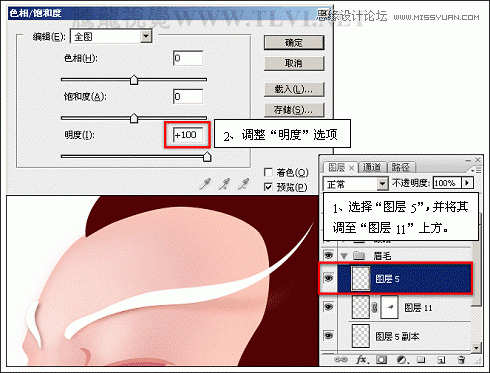
(9)优艾设计网_PS高级教程实例执行“滤镜”→“模糊”→“高斯模糊”命令,为白色眉毛图像添加模糊效果。

(10)为“图层 5”添加图层蒙版,并使用“画笔”工具对蒙版进行编辑。
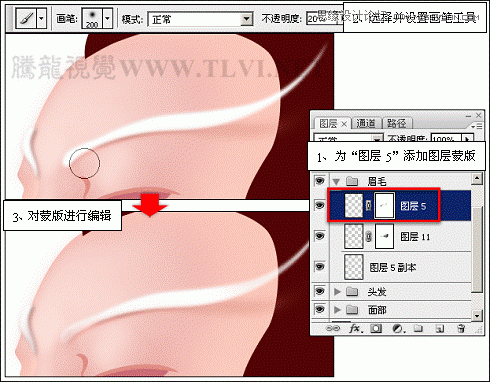

(6)选择并显示“图层 11”,然后选择
![]()

(7)为该图层添加图层蒙版,并使用画笔对蒙版进行辑。

(8)选择并调整“图层5”顺序。执行“图像”→“调整”→“色相/饱和度”命令,更改图像色调为白色。
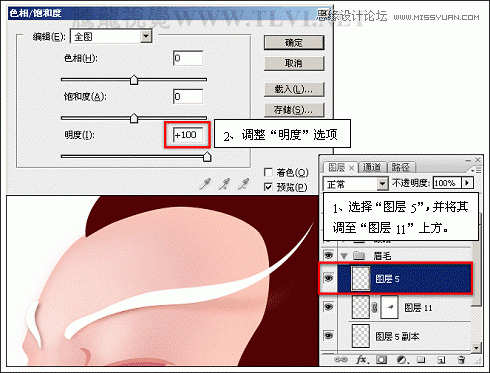
(9)优艾设计网_PS高级教程实例执行“滤镜”→“模糊”→“高斯模糊”命令,为白色眉毛图像添加模糊效果。

(10)为“图层 5”添加图层蒙版,并使用“画笔”工具对蒙版进行编辑。
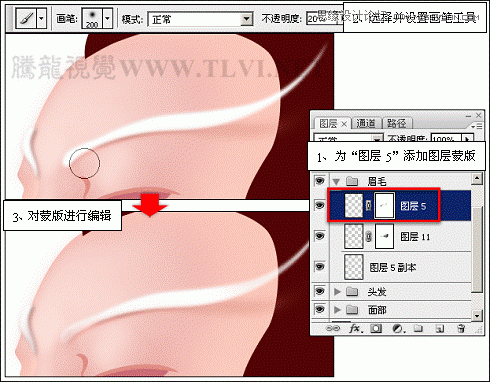
上一篇:ps设计逼真的相机图标教程
ps鼠绘逼真鸡蛋基础教程:下一篇
精彩评论